Особенности сборки:
• Основа сборки образ ru-ru_windows_11_business_editions_x64_dvd_4305082c.iso;
• Не требуется поддержка TPM 2.0 и Secure Boot;
• Язык русский по умолчанию;
• Все компоненты работают - ничего не удалено;
• Интерфейс не изменен;
• Добавлены необходимые программы и системные библиотеки;
• Службы оставлены по умолчанию;
• Файл Install.wim сжат в ESD;
• Все настройки по умолчанию. Службы и компоненты не удалялись;
• Ничего не удалено, не вырезано, не отключено;
• Добавлена активация;
• Загрузчик модифицированный, отсутствует установка из-под Windows;
• WinPE-установщик Windows boot64.wim был собран на основе Win 10 1709.16299.15;
• Для удобства в загрузочном меню присутствует набор доп.утилит для работы с дисками/разделами,
бэкапом и восстановлением (все программы интегрированы в само ядро WinPE установщиков);
• Установка возможна как на MBR, так и на GPT (UEFI);
• Присутствует поддержка загрузки в режиме UEFI
(поддержка загрузки в режиме UEFI только для носителей отформатированных в ф/с FAT32);
• Система будет уже активированной;
• Благодарность за использование загрузчика sergeysvirid ®.
Интегрировано:
• µTorrent 3.5.5.46096
• 7-Zip 19.00
• AIDA64 6.33.5700
• CCleaner 5.84.9143
• Microsoft Edge Update 1.3.143.57=
• Microsoft Edge WebView2 Runtime 90.0.818.66
• Microsoft Edge 90.0.818.66
• Microsoft OneDrive 21.205.1003.0003
• Microsoft Visual C++ 2005/2008/2010/2012/2013/2015/2017/2019/2022
• UltraISO 9.7.6.3829
• Unlocker 1.9.2
• WinRAR 6.02
• WinToUSB 6.1.2.0
Как переместить панель задач в Windows 11
• Заходим в regedit по пути: HKEY_CURRENT_USER\Software\Microsoft\Windows\CurrentVersion\Explorer\StuckRects3
• Кликаем по Settings и смотрим на вторую строку
• Во второй строке (там где начинается с 0008) перейдите к шестому столбику и измените в нём значение на нужное.
Значение:
00 – панель задач будет с левой стороны,
01 – вверху,
02 – справа,
03 - внизу.
• Нажмите Ctrl + Shift + Esc, чтобы открыть диспетчер задач.
• В диспетчере задач нажмите «Подробнее», чтобы отобразить вкладки с приложениями и службами.
В диспетчере задач нажмите «Подробнее»
• На вкладке «Процессы» найдите Проводник Windows и щелкните его.
• Щелкните по кнопке Перезапустить (Restart).
Запись образа на флешку:
• В качестве программы для записи образа на флешку рекомендую воспользоваться UltraISO или Rufus;
• Для записи и поддержки UEFI на GPT разделы записываем программой Rufus или своими проверенными методами
Лечение:
• Система активируется АВТОМАТИЧЕСКИ.
• Если активация не прошла, на рабочем столе папка Help с активаторами:
- KMSAuto Lite Portable v.1.2.2
- AAct 3.2 DC 11.03.2017 Portable
Контрольные суммы:
Файл: Windows 11x64 Pro 21H2 22000.282 v.78.21.iso
CRC32: 9363E919
MD4: B39BB21F092DB327C389E364CEDCE1C7
MD5: 7F99EF8D1F84790A24B5F12E3A6620A8
SHA-1: 8E36A979CCD4CE53DAE2FB3B42CE49C257C6E0B3
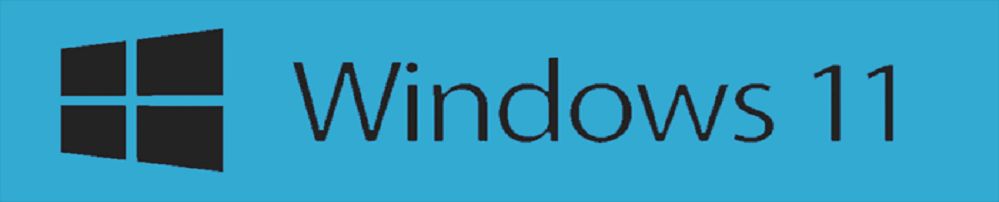




 человек(а)
человек(а)
